Bạn đang xem bài viết Cách chèn hình ảnh vào Layer Photoshop tại Thcshoanghiep.edu.vn bạn có thể truy cập nhanh thông tin cần thiết tại phần mục lục bài viết phía dưới.
Photoshop là một phần mềm chỉnh sửa ảnh được sử dụng rộng rãi bởi các nhà thiết kế, nhiếp ảnh gia và các nhà làm phim trên toàn thế giới. Với các công cụ và tính năng đa dạng, Photoshop cho phép người dùng tạo ra những bức ảnh đẹp và chuyên nghiệp. Trong quá trình chỉnh sửa ảnh, việc chèn hình ảnh vào Layer Photoshop là một công việc cơ bản và quan trọng. Tuy nhiên, nhiều người mới bắt đầu sử dụng phần mềm này có thể gặp khó khăn trong việc thực hiện thao tác này. Vì vậy, trong bài viết này, chúng ta sẽ đi vào chi tiết để tìm hiểu cách chèn hình ảnh vào Layer Photoshop.
Rất nhiều người làm việc trên Photoshop được một thời gian dài nhưng lại không biết cách chèn hình ảnh vào Layer. Trong bài viết này, Thủ thuật phần mềm sẽ hướng dẫn các bạn cách chèn hình ảnh vào Layer trong Photoshop.
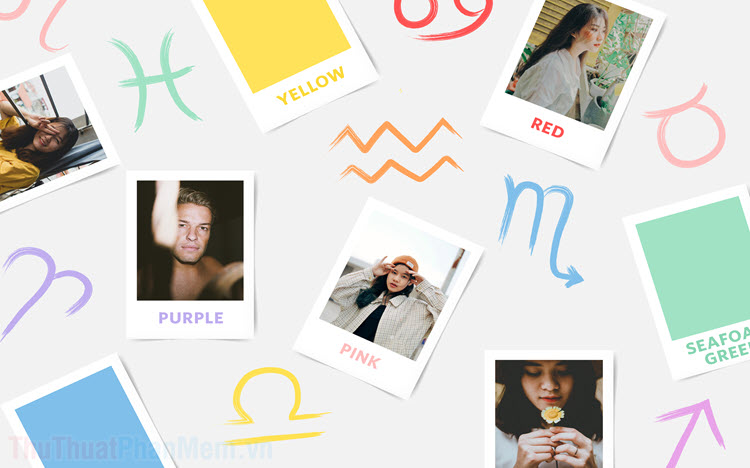
Trong trường hợp này chúng ta sẽ có vấn đề như sau:
Thủ thuật phần mềm có một Background khung hình và các Layer có liên quan là những mảng màu trong khung hình đó. Bây giờ Thủ thuật phần mềm muốn chèn hình ảnh vào các mảng màu đó để tạo thành khung hình hoàn chỉnh.
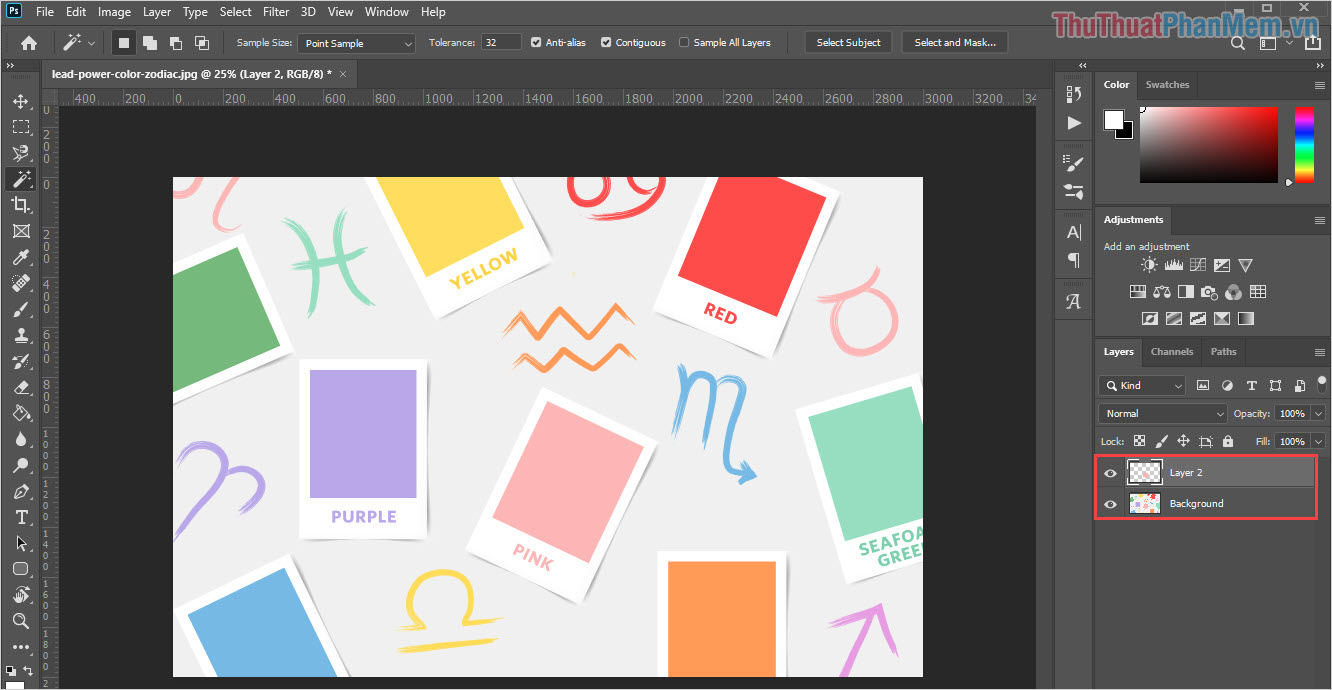
Khung hình có sẵn
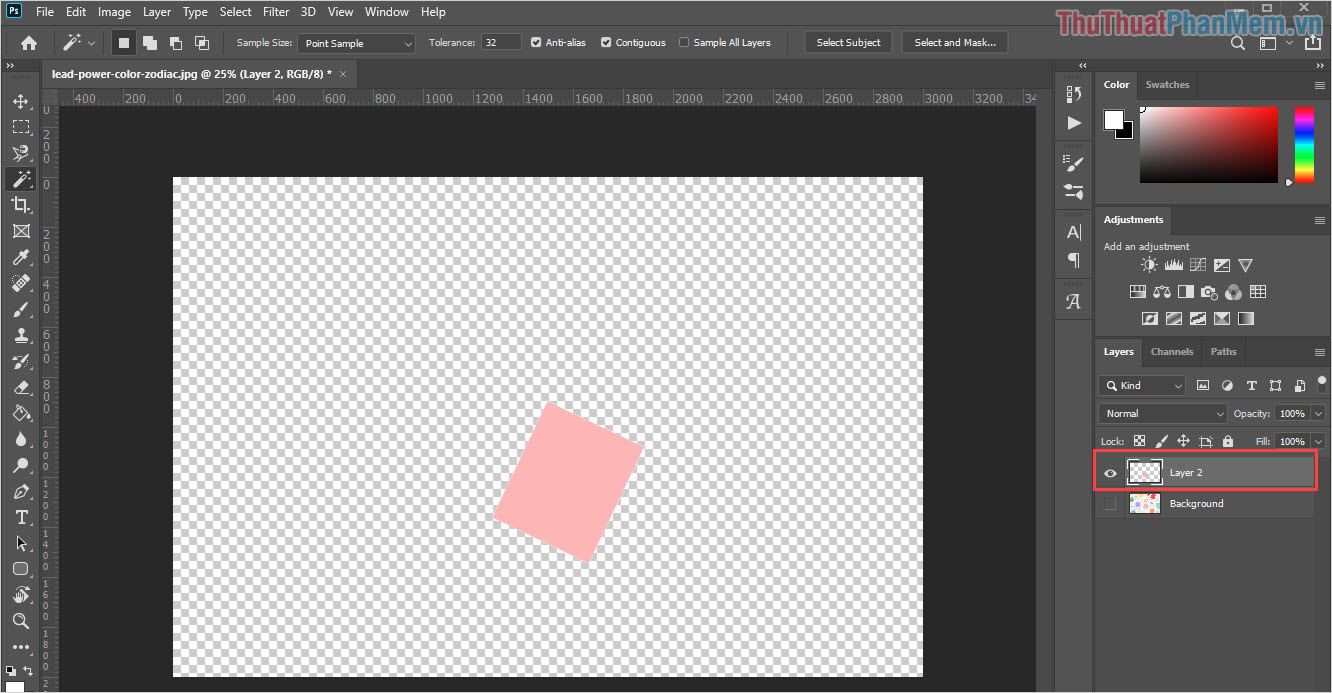
Mỗi Layer là một ô mảng màu trong khung hình.
Bước 1: Đầu tiên các bạn cần chọn Layer cần chèn hình ảnh và các bạn tiến hành chọn File -> Place Embedded… để nhúng hình ảnh.
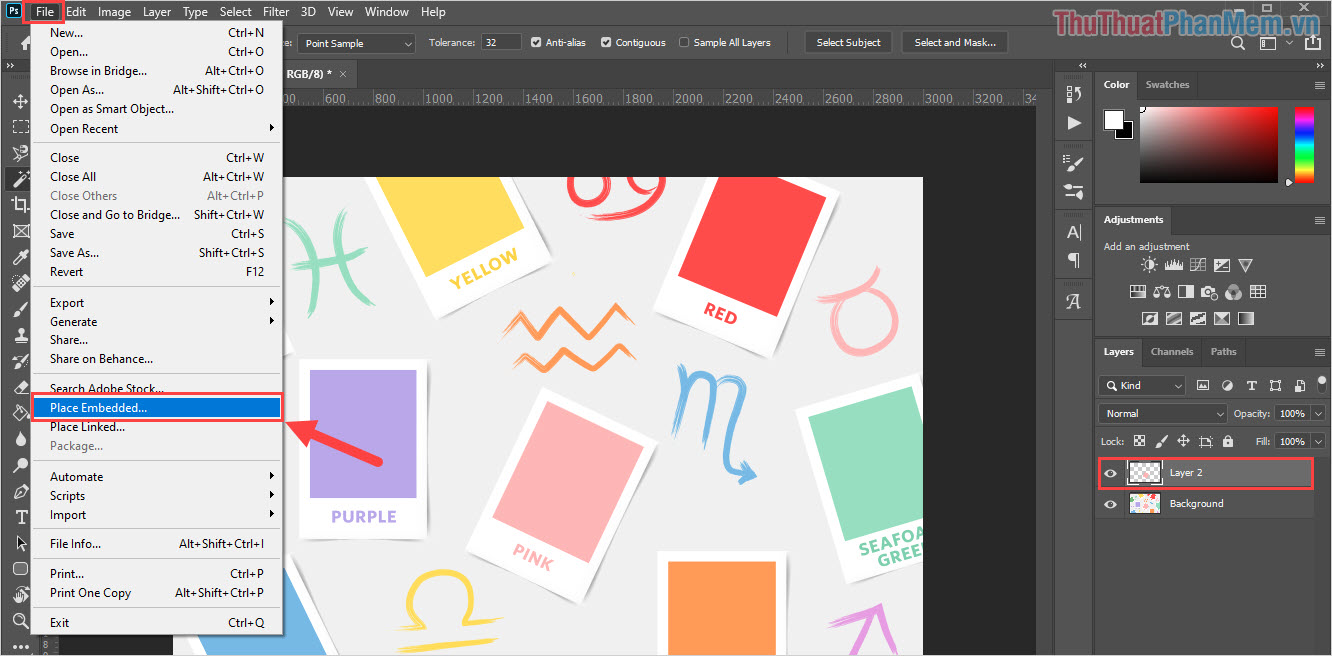
Bước 2: Sau đó các bạn chọn hình ảnh cần chèn vào trong Layer và nhấn Place để tiến hành áp dụng.
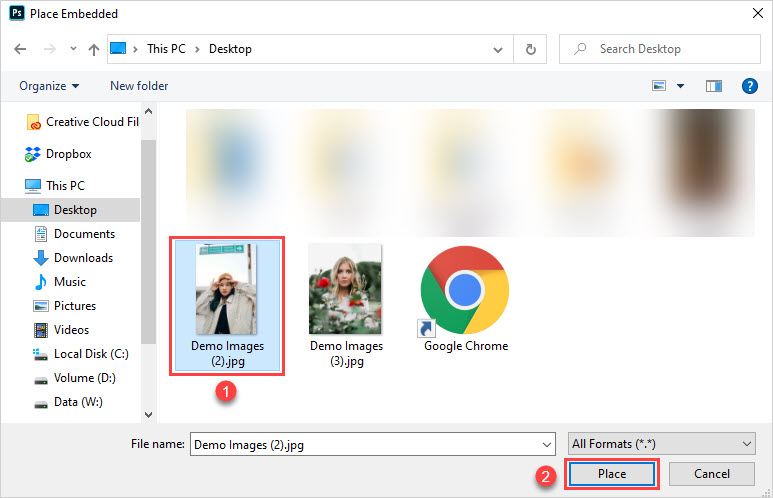
Bước 3: Hệ thống sẽ tự động thêm hình ảnh vào trong Photoshop dưới dạng một Layer riêng biệt.
Các bạn tiến hành điều chỉnh Opacity (độ mờ) và thu/phóng hình/ xoay sao cho hình ảnh phù hợp với Layer các bạn cần chèn (trong trường hợp này là Layer 2 – mảng màu hồng).
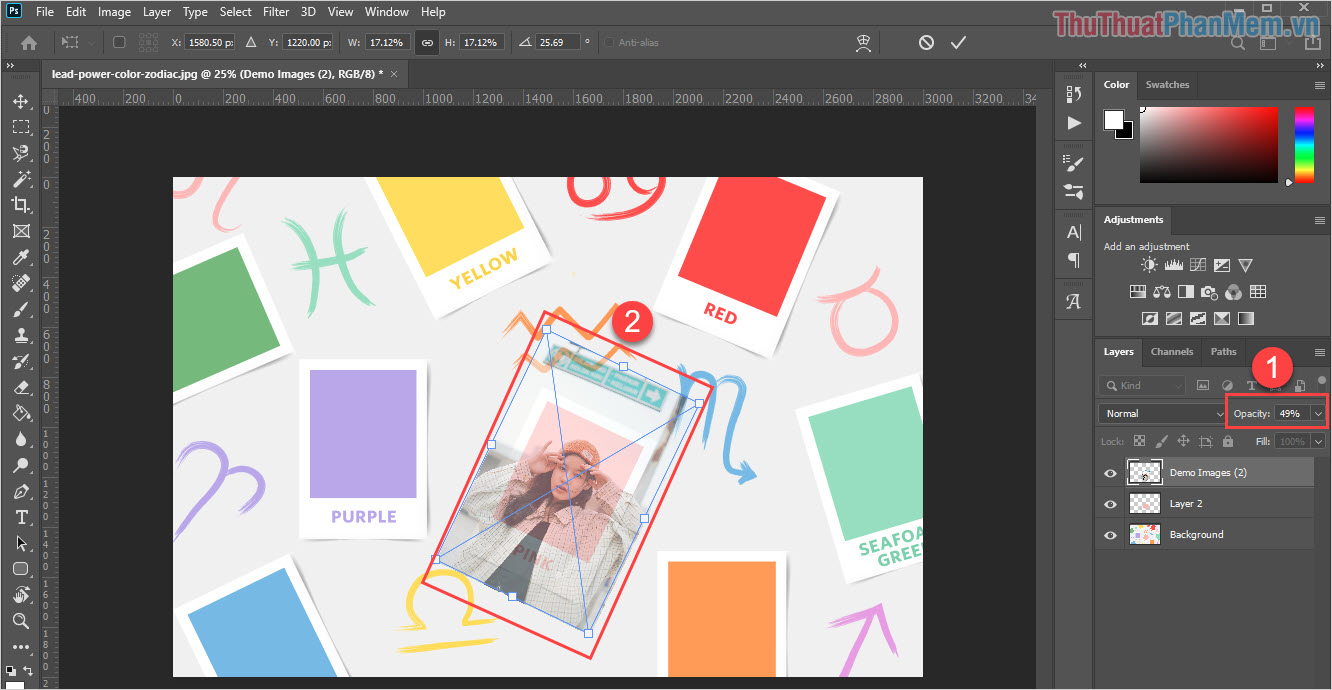
Bước 4: Sau khi điều chỉnh hình ảnh hợp lý với Layer xong, các bạn tiến hành Click chuột phải vào Layer hình ảnh và chọn Create Clipping Mask.
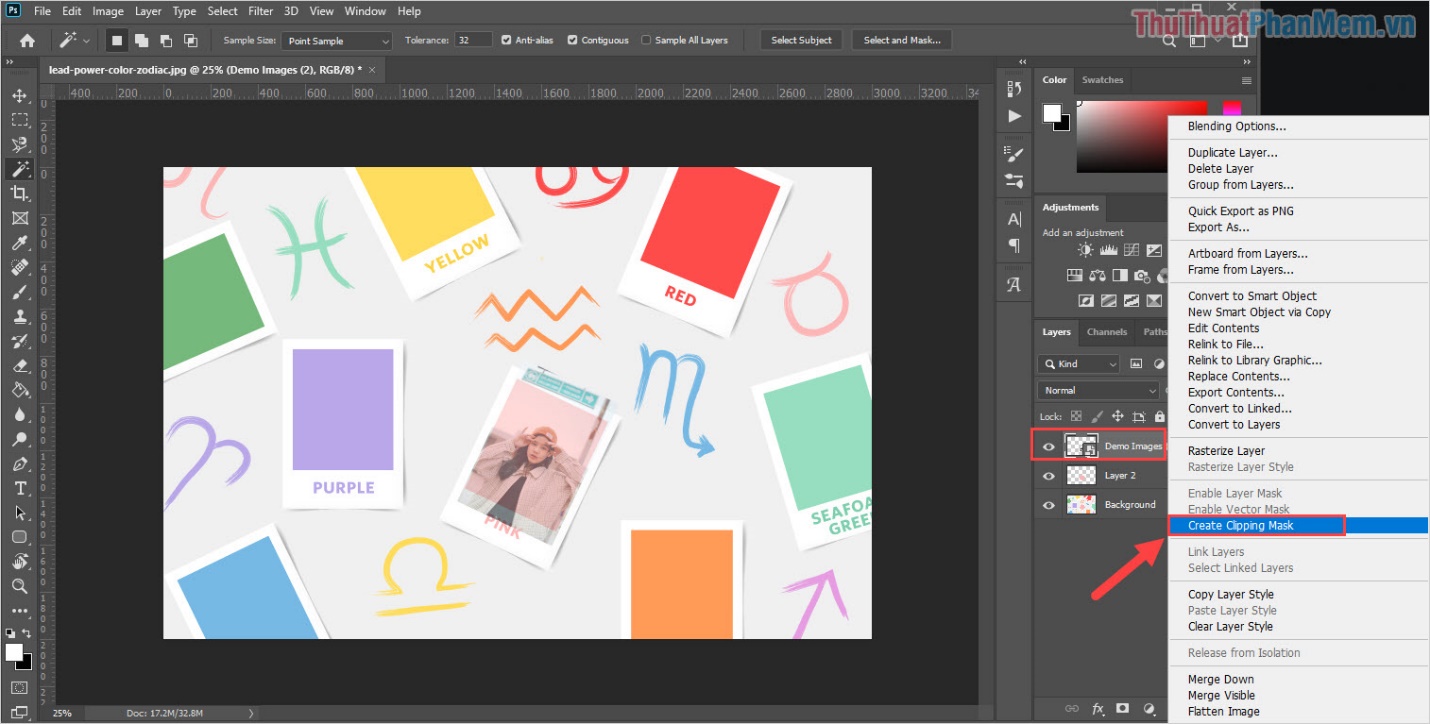
Bước 5: Sau khi chèn hình ảnh vào Layer xong các bạn sẽ thấy hình ảnh nằm gọn trong Layer. Bây giờ các bạn hãy điều chỉnh Opacity thành 100% để hình ảnh hiện thị đầy đủ các chi tiết.
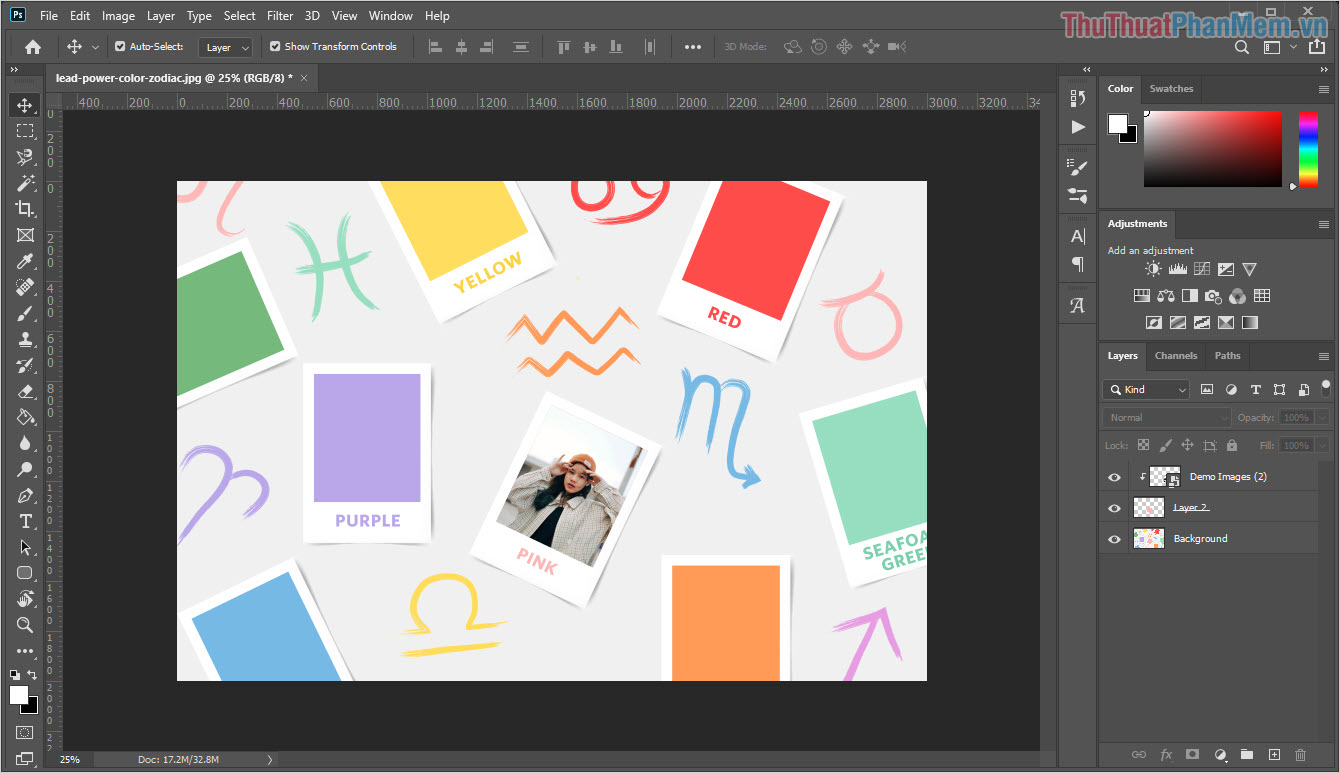
Bước 6: Các bạn tiến hành làm tương tự với những Layer còn lại trong Photoshop, các bạn sẽ có được kết quả tương tự như sau:
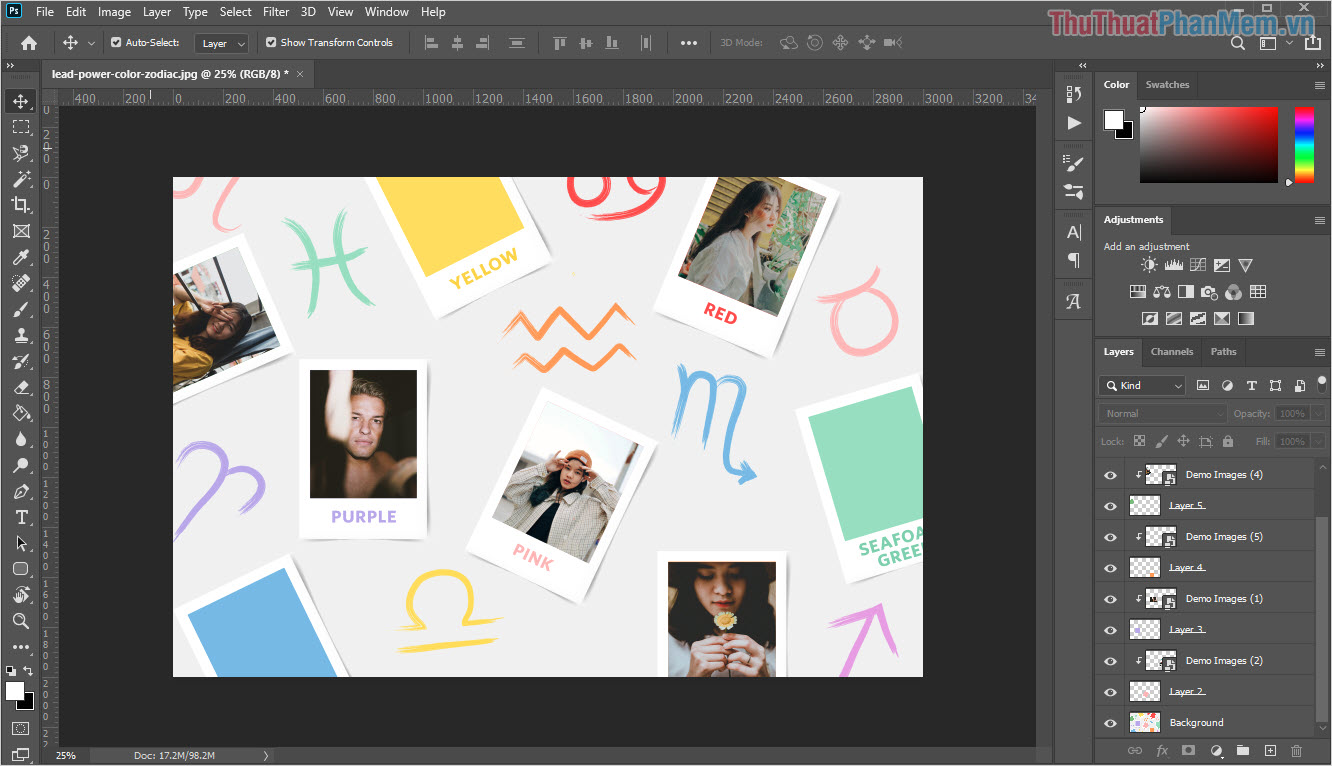
Trong bài viết này, Thủ thuật phần mềm đã hướng dẫn các bạn cách chèn hình ảnh vào Layer trong Photoshop nhanh chóng và hiệu quả. Chúc các bạn một ngày vui vẻ!
Trên đây là những thông tin cơ bản về cách chèn hình ảnh vào Layer Photoshop. Như vậy, để các bức ảnh của bạn trở nên sống động và đẹp mắt hơn, việc biết cách tạo và sử dụng Layer trong Photoshop là rất quan trọng. Ngoài ra, bạn cũng cần phải biết cách tìm kiếm và sử dụng các công cụ hỗ trợ trong Photoshop để tối ưu hóa quá trình chỉnh sửa hình ảnh. Hy vọng rằng bài viết này sẽ giúp bạn có thêm kiến thức và kinh nghiệm để thực hiện các dự án thiết kế của mình một cách hiệu quả hơn.
Cảm ơn bạn đã xem bài viết Cách chèn hình ảnh vào Layer Photoshop tại Thcshoanghiep.edu.vn bạn có thể bình luận, xem thêm các bài viết liên quan ở phía dưới và mong rằng sẽ giúp ích cho bạn những thông tin thú vị.
Nguồn Bài Viết: http://thuthuatphanmem.vn/cach-chen-hinh-anh-vao-layer-photoshop/






